U8-12.1操作手册--总账
用友u8--总帐操作手册操作手册
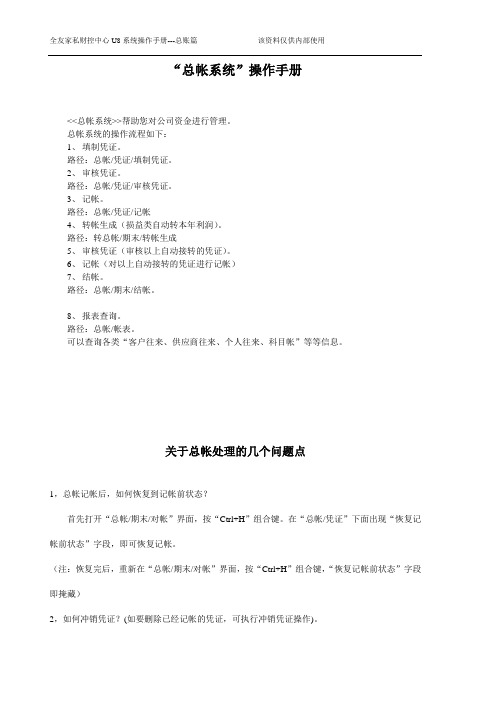
“总帐系统”操作手册<<总帐系统>>帮助您对公司资金进行管理。
总帐系统的操作流程如下:1、填制凭证。
路径:总帐/凭证/填制凭证。
2、审核凭证。
路径:总帐/凭证/审核凭证。
3、记帐。
路径:总帐/凭证/记帐4、转帐生成(损益类自动转本年利润)。
路径:转总帐/期末/转帐生成5、审核凭证(审核以上自动接转的凭证)。
6、记帐(对以上自动接转的凭证进行记帐)7、结帐。
路径:总帐/期末/结帐。
8、报表查询。
路径:总帐/帐表。
可以查询各类“客户往来、供应商往来、个人往来、科目帐”等等信息。
关于总帐处理的几个问题点1,总帐记帐后,如何恢复到记帐前状态?首先打开“总帐/期末/对帐”界面,按“Ctrl+H”组合键。
在“总帐/凭证”下面出现“恢复记帐前状态”字段,即可恢复记帐。
(注:恢复完后,重新在“总帐/期末/对帐”界面,按“Ctrl+H”组合键,“恢复记帐前状态”字段即掩藏)2,如何冲销凭证?(如要删除已经记帐的凭证,可执行冲销凭证操作)。
在“凭证/查询凭证”界面,找到要冲削的凭证,记住凭证“月份、号码、凭证类别”。
到“填制凭证”界面点“制单/冲销凭证”,填入“月份、号码、凭证类别”,则系统自动生成科目相同,金额相反的凭证。
3,月末“转帐”、注意事项?(1)首先进行“期间损益”转帐定义;(2)将日常凭证审核、记帐;(3)到“转帐生成/期间损益结转”对汇兑损益进行结转,将生成的凭证再审核、记帐完毕;(4)最后进行期末结帐。
(注意:以上的先后次序不能颠倒。
)5,总帐如何取消月末结帐(即反结帐)“在“结帐/开始结帐“对话框中,选择要反结帐的月份,按”Ctrl+shift+F6”.(只有帐套主管才有权限反结帐,并要求输入“口令”。
)。
用友U8总账使用指南

安装好的用友U851A在开始菜单→程序→用友ERP-U8 里.将用友ERP-U8→财务会计→UFO报表→总账ERP-U8→系统服务→系统管理三个发送到桌面快捷方式,便于平时财务软件的操作.平时就用到这三个.“UFO报表”是用来查看资产负债表与利润表的,“总账”是用来记账的.“系统管理”是用友备份账套的.一、先增加账套操作员:打开桌面上的“系统管理”→系统→注册→输入操作员“admin” 密码为空。
系统管理→权限→用户→增加至少得两人,一人制单一人审核。
编号为1和2。
姓名自己定。
(不可混淆)增加完两人之后,依次双击该两人,(将所属角色的账套主管打√,然后点修改,现在已经增加完操作员和操作权限了,接着就是建立账套了,第一次建账,要做好数据的初始化工作。
二、如何建立账套:打开桌面上的“系统管理”→系统→注册→输入操作员“admin” 密码为空。
“系统管理”→账套→建立账套名称最好是公司名称的简称,比如温州强强机械加工有限公司,只要输入强强就可以了。
启用会计期的月份最好是1月,因为这样就有一整年的账套数据可以查询。
单位信息:自己完善核算类型:企业类型为工业行业性质为新会计制度科目账套主管为操作员1(编号)基础信息全部打√科目编码级次第4级输入4。
系统启动在总账前打√启动为1月1日,年月份跟启用会计期一样其他的都为默认这样就已经建立好账套了。
三、数据初始化:打开桌面上的“总账”,所有的账务处理都在这里面操作,所有的数据初始化在总账→系统菜单→设置里进行操作。
会计科目设置:提供“演示科目表”Excel一份,可根据此表进行各会计科目的属性设置,及二级、三级科目的增加。
外币及汇率:不用。
如有外币核算可进行设置,固定汇率每月一日中间价中间价可到中国外汇管理局网站查询,输入币符、币名然后点增加期初余额:依次输入。
往来账的期初余额要先完善好客户、供应商档案,在系统菜单→设置→编码档案→客户、供应商档案。
客户、供应商分类按省再按市分类。
用友u8v12.1财务及供应链操作学习手册

用友U8+V12用友U8+财务及供给链(总账报表固定财产应收/对付款管理采买销售库存存货核算)操作手册2016年5月28日礼拜六用友U8+V12目录一、总账平时业务办理........................................................................ ..........错误!不决义书签。
进入用友公司应用平台..................................................................错误!不决义书签。
填制凭据..........................................................................................错误!不决义书签。
改正凭据..........................................................................................错误!不决义书签。
作废删除凭据..................................................................................错误!不决义书签。
审察凭据..........................................................................................错误!不决义书签。
撤消审察..........................................................................................错误!不决义书签。
主管署名..........................................................................................错误!不决义书签。
u8总账操作指导

【操作指导】实验二1.启动与注册(l)单击"开始"按钮,执行"程序"|"用友软件教育专版"|"财务系统"|"总账"命令,打开"注册[总账]"对话框。
(2)选择账套"800 北京阳光信息技术有限公司";选择会计年度"2001";输入操作日期"2001-12-01";选择用户名"陈明";输入密码"1",单击"确定"按钮。
2.设置总账控制参数(1)首次进入总账系统,打开"总账系统启用"参数设置对话框。
(2)客户往来和供应商往来款项选中"总账系统核算",其他默认。
(3)单击"确定"按钮,总账系统正式启用。
系统启用后,如果默认账套参数与实际不符,可以采用以下方法进行调整。
(l)执行"设置"|"选项"命令,打开"选项"对话框。
(2)分别打开"凭证"、"账簿"、"会计日历"、"其他"选项卡,按照“实验资料”的要求进行相应的设置。
(3)设置完成后,单击"确定"按钮。
3.设置基础数据⏹设置外币及汇率(1)执行"设置"|"外币及汇率"命令,打开"外币设置"对话框。
(2)单击"增加"按钮,输入币符"USD",币名"美元",单击"确认"按钮。
(3)输入12月份的记账汇率"8.275",单击"退出"按钮。
用友U8总账系统的主要操作使用流程

用友U8总账系统的主要操作使用流程增加凭证单击【填制凭证】→单击【增加】→录入凭证分录→录完凭证,单击【保存】→单击【退出】。
凭证表头部分的录入凭证类别为初始设置时已定义的凭证类别代码或名称。
采用自动编号时,计算机自动按月按类别连续进行编号。
采用序时控制时,凭证日期应大于等于启用日期,不能超过业务日期。
凭证一旦保存,其凭证类别,凭证编号不能修改。
输入凭证正文部分摘要可以相同,但不能为空,按回车,系统将摘要自动复制到下一分录行。
会计科目通过科目编码或科目助记码输入。
科目编码必须是未级的科目编码。
金额不能为零,红字以“-”号表示。
在金额处按空格键,系统将自动调整当前分录的金额方向。
在金额处按“=”,系统将根据借贷方差额自动计算此笔分录的金额。
录入涉及数量核算的分录时,录入“数量”、“单价”系统自动计算出“金额”放在借方,可用空格调整方向;辅助核算信息如果科目设置了辅助核算属性,还要输入辅助信息,如部门、个人、项目、客户、供应商、数量、自定义项等。
在录入凭证过程中新增加的部门、个人、单位、项目可通过参照窗增加录入;具体操作:单击辅助信息【参照】→单击【编辑】→单击【增加】→单击【退出】修改凭证单击【上张】、【下张】选中要修改的凭证,直接修改;修改辅助信息可双击对应的辅助项调出相应窗口修改。
未经审核的错误凭证可通过【填制凭证】制单功能直接修改。
已审核算的凭证应先取消审核后,再通过证制单功能进行修改。
若您在【选项】中设置了”制单序时”的选项,那么,您在修改制单日期时,不能在上一编号凭证的制单日期之前。
1月份制的凭证不能将制单日期改为2月份的日期。
若在【选项】中设置了”不允许修改、作废他人填制的凭证”,则不能修改他人填制的凭证。
外部系统传过来的凭证不能在总账系统中进行修改,只能在生成该凭证的系统中进行修改。
冲销凭证单击【上张】、【下张】选中要作废/恢复的凭证,单击【制单】菜单下【作废/恢复】。
冲销凭证可以采用【制单】菜单下的冲销凭证命令制作红字冲销凭证。
U8操作流程(总账报表固定资产)

U8管理软件日常操作流程总帐开始→程序→用友ERP-U8→企业门户→进入对应帐套→财务会计→总帐一、填制、修改、删除凭证:1、填制凭证(凭证菜单下→填制凭证):点击增加→选择凭证类别(记帐凭证)→选择制单日期→输入附单据数→输入摘要→输入(选择)借方会计科目编码→输入借方金额→点击“回车”键自动拷贝上行摘要→输入(选择)贷方会计科目→输入贷方金额→点击保存。
如果有辅助核算的会计科目,系统自动提示输入辅助项目。
2、修改凭证:在凭证没有审核记帐之前可直接在该凭证上进行修改,再点击保存。
注意:当设置选项中选择了“允许修改作废他人凭证”时,可以修改其他人做的凭证,只要修改了,制单人自动变为修改人。
否则只能本人修改自己做的凭证。
3、删除凭证:先作废,后整理。
找到该凭证→点击“制单”菜单下的“作废/恢复”(该凭证左上角出现“作废”二字)→点击“制单”菜单下的“整理凭证”→选择该凭证的月份→点击“全选”→点击确定→整理凭证断号。
注意:删除凭证时必须是未审核,未记帐的情况下。
如果已月末结帐,应先取消结帐,取消记帐,取消审核之后再删除。
二、审核凭证:凭证→审核凭证1、以审核员身份进入总帐系统:点击凭证菜单→审核凭证。
2、选择输入审核条件:系统自动提示条件框,这里只需要选择要审核凭证的月份,其他选项为空即可。
3、系统自动将选择月份的所有凭证以列表形式显示→确定即可。
审核时可以单张审核,也可以成批审核凭证(建议使用单张审核,确保凭证的正确)。
三、出纳签字:凭证菜单→出纳签字。
1、以出纳身份进入总帐系统:点击凭证菜单→出纳签字。
2、选择输入审核条件:系统自动提示条件框,这里只需要选择要审核凭证的月份,其他选项为空即可。
签字时可以单张签字,也可以成批签字(建议使用单张签字,确保凭证的正确)。
1此选项由系统设置选项中定义,如果选中“出纳凭证必须出纳签字”那么所有资金凭证,必须出纳签字后方可记帐。
此选项可不选,由客户自行决定。
用友U8v12总账操作手册
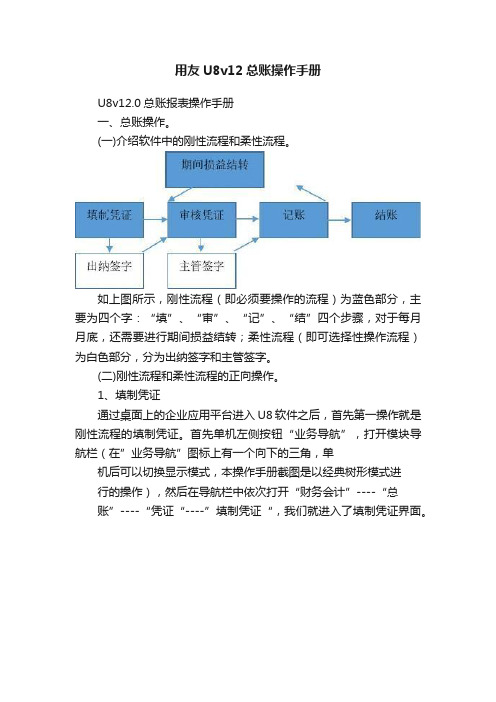
用友U8v12总账操作手册U8v12.0总账报表操作手册一、总账操作。
(一)介绍软件中的刚性流程和柔性流程。
如上图所示,刚性流程(即必须要操作的流程)为蓝色部分,主要为四个字:“填”、“审”、“记”、“结”四个步骤,对于每月月底,还需要进行期间损益结转;柔性流程(即可选择性操作流程)为白色部分,分为出纳签字和主管签字。
(二)刚性流程和柔性流程的正向操作。
1、填制凭证通过桌面上的企业应用平台进入U8软件之后,首先第一操作就是刚性流程的填制凭证。
首先单机左侧按钮“业务导航”,打开模块导航栏(在”业务导航”图标上有一个向下的三角,单机后可以切换显示模式,本操作手册截图是以经典树形模式进行的操作),然后在导航栏中依次打开“财务会计”----“总账”----“凭证“----”填制凭证“,我们就进入了填制凭证界面。
进入到填制凭证界面之后,第一步操作为选择增加按钮或者按下键盘上的F5键,然后才可以对凭证进行录制,当凭证录制完成之后单机保存键或者按下键盘上的F6对凭证进行保存,这样就完成凭证的填制工作。
F9是计算器,空格是切换借贷方,=是强制借贷平衡。
-是切换红蓝字。
2、审核凭证完成了凭证的填制之后,接下进行刚性流程的第二步,审核凭证。
在审核凭证开始之前,提醒大家,由于U8软件根据会计法相关规定,限定了填制人和审核人不能为同一人,所以这时要用审核人身份进入软件,打开业务导航,然后依次打开“财务会计”----“总账”----“凭证“----”审核凭证“,这时弹出的第一个界面为条件筛选界面,通过选择和设置条件可以对要审核凭证进行筛选。
直接单机确定而不改变任何条件,系统将会调出该月所有要审核凭证。
这时是以列表显示,通过单机凭证前的方块或者列表左上角方块可以进行凭证的选择,然后单击审核按钮就完成了审核工作。
但是在列表中凭证的信息并不是完整,如果您需要查看凭证内容然后进行逐一审核,您可以双击凭证列表中的凭证,系统会自动弹出该凭证,然后单击上面的审核按钮就可以对该凭证进行审核。
用友ERP-U8供应链及总账部分操作流程(附图片)

ERP-U8供应链及总账部分操作流程一、采购管理(1)整体流程:录入采购入库单(或者“采购入库单(红字)”),根据采购入库单生成采购发票(或者红字采购发票),将采购入库单和采购发票做采购结算形成存货的入库成本,根据采购发票做采购付款和付款核销,根据实际情况做某些供应商转账,最后月末结账。
(2)采购入库单:点击供应链——库存管理——放库业务——采购入库单,双击采购入库单,点击增加(如果采购退货,则选择“采购入库单(红字)”),根据实际情况录入仓库、入库类别、供货单位、存货等信息,最后保存。
(3)采购发票:点击供应链——采购管理——采购发票——普通采购发票;双击“普通采购发票”进入采购发票界面,点击增加(如果采购退货,则选择“红字普通采购发票”),然后生单(入库单),过滤选择需要生成发票的入库单,选择确认,保存后点结算,如果是马上付钱的,要还要再点击现付。
(4)采购结算(这一步是在做采购发票时,没有点结算的情况下才需要操作)点击供应链——采购管理——采购发票——采购结算——手工结算:点击“手工结算”进入结算界面,首先选单,选到需要结算的入库单和发票所在的日期范围,然后点击入库,选择需要结算的入库单后确认,再点击发票,选择和入库单对应的发票后确认,确认本次结算的数量和金额无误后,点击结算即可;重复以上至全部发票和入库单结算完成。
(5)应付单审核:账务会计——应付款管理——应付单据处理——应付单据审核点击应付单据审核,输入条件,点击确定,进入选单页面。
(6)付款申请:点击供应链——采购管理——付款申请,进入付款申请界面,点击增加,生单,选择采购发票,进入选单页面,选择要付款申请的单据,点击确定。
然后保存、审核。
(7)付款单据录入账务会计——应付款管理——付款单据处理——付款单据录入,点击付款单据录入,点击增加,生单,根据付款申请单生单,进入选单页面,选择需要的单据,确定。
然后保存、审核。
(8)核销处理:账务会计——应付款管理——核销处理 ,双击手工核销处理,选单,进行单据的核销。
- 1、下载文档前请自行甄别文档内容的完整性,平台不提供额外的编辑、内容补充、找答案等附加服务。
- 2、"仅部分预览"的文档,不可在线预览部分如存在完整性等问题,可反馈申请退款(可完整预览的文档不适用该条件!)。
- 3、如文档侵犯您的权益,请联系客服反馈,我们会尽快为您处理(人工客服工作时间:9:00-18:30)。
[键入公司名称]
[键入文档标题] [键入文档副标题]
[键入作者姓名]
2016-10-25
双击桌面U8快捷方式,出现以下画面:
进入软件后,点业务导航右边的小三角,可选择经典树形(也可选择全
景式菜单,依各人习惯)。
我们平常账务处理都是在业务工作里进行的;
基础设置是进行一些基础档案的设置,账务处
理前必须先做好基础设置,尤其是会计科目及
科目的辅助核算,辅助核算一经确定并做了账
务处理,不得随意强制性改动。
供应商档案及客户档案的增加,如需分类先做增加供应商或是客户的分类,再增加档案。
如:点”客户档案”,
点击增加如下:
客户信息录完后点击保存即可。
增加供应商档案与增加客户档案是同样的操作。
会计科目的编辑在培训中有重点讲到就不再截图说明了,会计科目在基础设置---基础档案—财务下面。
业务工作:填制凭证(重点说明:损益类科目只能做本科目性质方向的凭证,如需冲销用红字)
如:费用是借方科目,只能出借方金额,冲销用红字,不能出贷方金额,否则期间损益结转有误。
点“增加”录入摘要、科目(记得编码可以直接输入,不记得可以进去选科目【快捷方式F2】)
大家可以看到,右下角的日期是进入账套的日期,上面制单日期是填制凭证的日期,这个是可以修改的,要在增加凭证时就修改,修改好日期再录入凭证内容,然后保存。
一借一贷或是多借一贷的凭证,光标在贷方金额处按“=”会自动填写贷方金额。
含现金、银行存款科目的凭证是需要指定现金流量项目,凭证保存时会提示要录入流量项目,或是直接在录好现金、银行存款科目后点”
流量”。
(借、贷方同为现金、银行存款科目不强行录入流量项目)
一张凭证录完后,点”增加”会自动保存并进入下一张凭证编辑界面。
下图补充说明一点:
科目输入完后辅助项画画自动带出时,发生日期会自动带出来,与制单日期一致。
每个月都要做的凭证可以生成常用凭证,后面需要用到就调用常用凭证,再去做相应修改即可。
可以删除分录:
也可以插入分录:
应收账款/应收装修款本来是第二条分录,如果要插入分录,光标放在你要插入分录的下一条分录上,点菜单栏的”插入分录”,就会出现上图第二条分录的效果,录入相应分录需资料即可。
凭证有误想删除:先作废,再整理(注意是否整理断号)
如果不想整理断号,在”提示”这个画面点“否”。
然后把凭证编号变为手工编码,增加凭证时手工把这个空号给填补上。
下面是如何将系统编号改为手工编号,空号填补完后,记得将凭证编码方式改回系统编号。
凭证填制完后,进行凭证审核,逐张审核---在列表中点开这张凭证,审完后下一张…
批量审核:选中所有凭证—审核即可。
凭证审核过程中发现问题可以标错,可简单描述错误。
已审核的凭证需要取消审核也是在这个列表,将要取消审核的凭证选中,点菜单栏的弃审即可,
凭证审核完后进行凭证记账:
全选后点记账,提示试算平衡—确定,运行记账功能,记账成功后退出画面。
记账后进行期间损益结转,自动将所有损益类科目余额结转到指定的利润科目。
选择本年利润科目只需要设置一次,后面每有结转时选择”期间损益结转”后”全选”,确认即可生成凭证。
转账凭证保存后退出即可,期间损益结转的凭证也需要审核---记账。
做完期间损益结转后查询余额表,看损益类科目余额是否都为0。
所有凭证审核—记账完成后,进行月末结账。
月末结账点下一步,只要检查通过,按提示操作结账,完成结账工作后”是否结账”栏会有个”Y”。
总账流程:
填制凭证----→审核凭证----→记账----→期间损益结转----→月末结账
结账后需要修改凭证,得反结账---→反记账---→取消审核才能修改凭证;取消审核一定要审核人本人操作。
反结账:点开结账画面,选择要反结账的月份同时按ctrl+shift+F6(输入法为纯英文状态),按提示输入密码(该用户登录软件的密码),”是否结账”栏从”Y”变为空,反结账成功。
反记账:实施导航---→实施工具---→总账数据修正,
点总账数据修正,出现以下画面,选恢复到月初状态-→确定-→输入登录软件的密码后确定即可。
已审核已记账的凭证,在查询凭证里可以看到凭证的制单人名、审核人名、记账人名,反记账反审核后凭证上相应的人名就被取消没有了。
凭证打印:模版及参数首次会帮大家设好并截图保存,后期如有什么变动可参照截图进行设置。
查账表:一般账表都在“科目账”下面查,选择你要查询的账表,在出现的对话框里填上过滤条件。
下面是查余额表:
打开UFO报表(资产负债表、利润表、现金流量表),会做好模版给大家,存放到某个路径下,打开时就找到存放的路径选中要取数的报表,点“打开”。
UFO报表是在所有凭证已记账的状态下进行取数。
出纳模块:
使用出纳模块建,在出纳模块建账户前必须先去基础设置下面的会计科目界面将现金科目指定到现金科目,银行存款科目指定到银行科目中去,确定即可。
先建出纳账户:
账户编辑完成后确定即可,新增的账户是停用的状态,要启用才可以录入流水,选中你可启用的账户,点表头上的启用即可。
可以点收款、付款手工录入银行日记账发生的流水,如果发生的流水账很多的情况也可以使用向导导入。
编辑----导入—-使用导入向导(这里不是很好截图,在培训过程中应该有些印像吧,如操作有不明白的,可跟我联系,再远程演示)
凭证填制完成后保存即可,出纳模块生成的凭证如需修改也需要在这个制单的界面来修改,同样时选中流水点制单就可以进行修改了。
END。
